Teams 会議文字起こしファイルから要約
Microsoft Teams の会議で自動生成された文字起こしファイルから、おまとめ忍者を使って簡単に議事録を作成する方法をご紹介します。
基本的な使い方
1. 文字起こしファイルを準備
Microsoft Teams の会議で生成された文字起こしファイル(.docx 形式)を用意します。
Teams 会議で文字起こしを有効にする方法
- 会議中に「...」(その他)メニューをクリック
- 「文字起こしを開始」を選択
- 会議終了後、文字起こしファイルをダウンロード
2. ファイルをアップロード
おまとめ忍者にログイン後、文字起こしファイル(.docx 形式)を入力フォームにドラッグ&ドロップします。
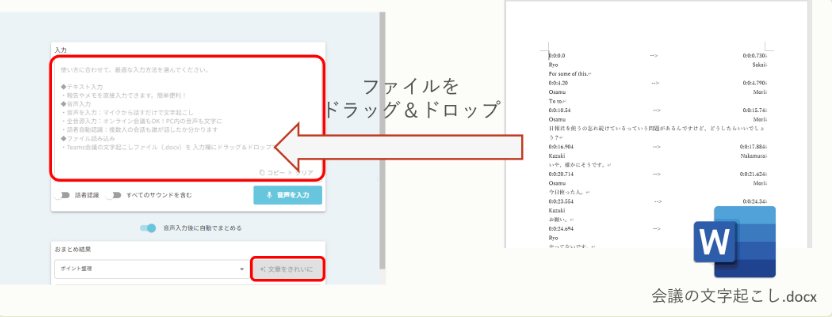
3. 要約モードを選択
「おまとめ結果のモード選択」から「詳細会議メモ」モードを選択します。 通常、Teams 会議の議事録作成には「詳細会議メモ」モードが最適です。
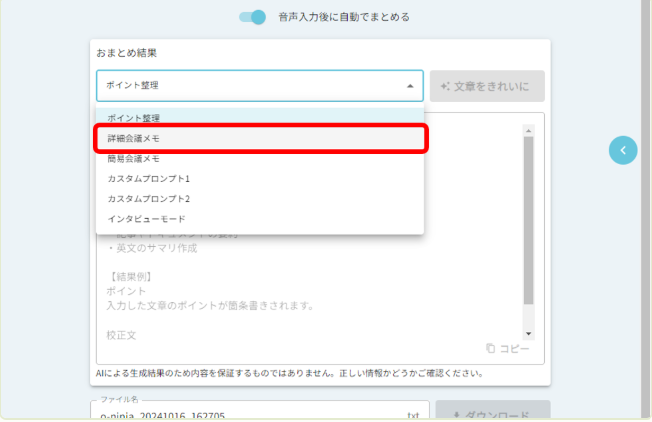
4. 要約処理を開始
「文章をきれいに」ボタンを押して、議事録作成処理を開始します。
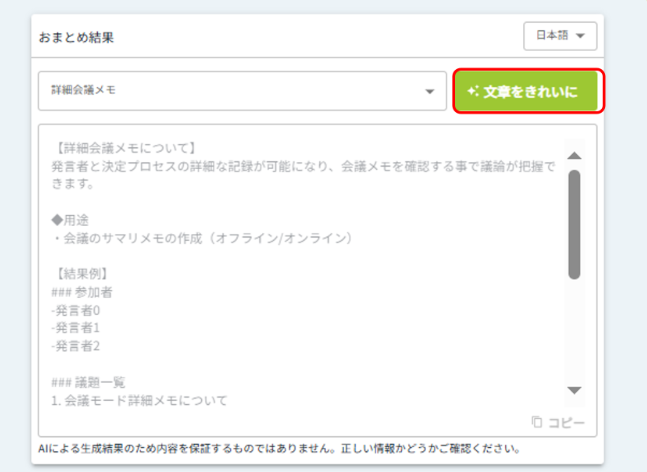
5. 処理完了を待つ
処理が完了するまで 1 ~ 2 分ほど待ちます。会議の長さによって処理時間は変動します。
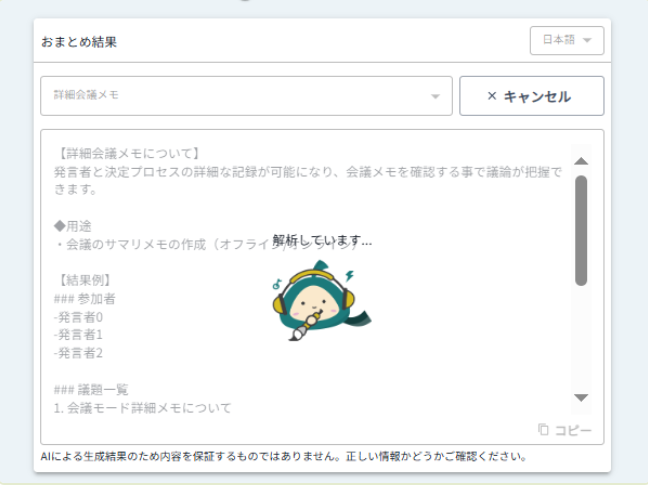
6. 議事録の完成
要約処理が完了すると、整形された議事録が表示されます。この議事録はクリップボードにコピーされるか、ダウンロードボタンからファイルとして保存できます。
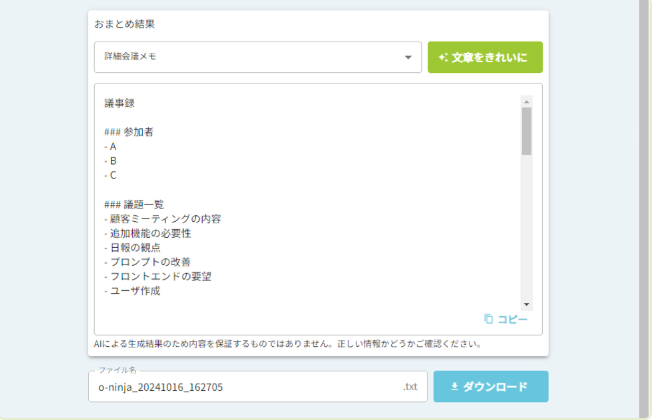
議事録の内容
生成される議事録には、通常以下の情報が含まれます:
- 会議タイトル:会議の名称
- 開催日時:会議が行われた日付と時間
- 参加者:会議の参加者リスト(文字起こしデータから抽出)
- 議題:会議で議論された主要なトピック
- 議事内容:各議題に関する詳細な議論内容
- アクション項目:会議で決定された次のアクション
- 次回会議:次回会議の予定情報(言及されていた場合)
上手な使い方のコツ
-
発言者名の置換:文字起こしに含まれる発言者情報が「発言者 1」などの形式になっている場合は、「編集」メニューから実際の名前に置換することで、より読みやすい議事録になります。
-
専門用語の修正:業界特有の専門用語や固有名詞が誤って認識されている場合は、「編集」メニューから正しい表記に一括置換することで、正確な議事録が作成できます。
-
重要度の判断:長時間の会議では、すべての内容を要約すると情報量が多くなりすぎる場合があります。そのような場合は「簡易会議メモ」モードを選択して、より簡潔にまとめることもできます。
よくある質問
Q: 複数の会議を一度にまとめることはできますか?
A: 現在のバージョンでは、1 つの会議ファイルずつ処理する必要があります。
Q: ファイルサイズに制限はありますか?
A: 文字数制限として 7 万文字までとなっています。非常に長時間の会議は分割して処理することをお勧めします。